PDFio.co là sự lựa chọn mới khi bạn cần chỉnh sửa PDF trên web và có thể thực hiện từ bất cứ thiết bị (máy tính, laptop, điện thoại di động, máy tính bảng) không phụ thuộc vào phần mềm, ứng dụng cài đặt cố định.
Dịch vụ web này sử dụng miễn phí và không cần tài khoản. Một ưu điểm nữa là PDFio.co có hỗ trợ tiếng Việt. Nếu cảm thấy yêu thích sau khi sử dụng và muốn gắn bó lâu dài với dịch vụ thì bạn có thể đăng ký làm thành viên Pro để sử dụng những tính năng nâng cao (cho phép xử lý file 5 GB, quản lý, mã hóa cao cấp,…).
Truy cập vào https://pdfio.co/, bạn sẽ nhìn thấy các công cụ chỉnh sửa bao gồm:
1. Chia các tệp PDF:
Cho phép bạn tạo một tập tin PDF mới với các trang được chọn. Trước tiên, bạn cần chọn file tải lên dịch vụ bằng các hình thức:

– Trên máy tính: Bấm Chọn tệp hay kéo thả tập tin vào.
– Trên dịch vụ đám mây: Dịch vụ hỗ trợ bạn chọn fiel lưu trữ trên Dropbox, Google Drive.
– Link: Bạn chọn file thông qua đường link trực tiếp của file trên web.

Tải lên xong, dịch vụ sẽ trích xuất và hiển thị các trang trong tập tin. Bây giờ, bạn chỉ việc bấm chọn lên trang muốn có trong tập tin PDF mới. Bấm phím Shift để chọn cùng lúc nhiều trang liên tiếp.

Hoặc bạn đặt dấu gạch ngang (-) để chọn nhiều trang liên tiếp. Chẳng hạn, 5-10 tức chọn trang từ số 5 đến số 10. Sau cùng, bấm Chia các tệp PDF và nhận tập tin mới. Bạn có thể tải về thiết bị, lưu lên đám mây, mở xem trong tab mới, nén hay chia sẻ.
2. Gộp PDF:
Cho phép tạo tập tin PDF mới được gộp từ nhiều file khác hay từ các trang của chúng. Trước tiên, bạn cũng chọn các file PDF bằng các hình thức hỗ trợ. Khi giao diện chỉnh sửa hiện ra, bạn có thể thêm file mới hay xóa file đã chọn.

Nếu muốn tập tập tin PDF mới được gộp từ các trang nào đó, bạn bấm Trang để hiển thị file dưới dạng các trang. Sau đó, bạn chọn trang, thay đổi vị trí hay xoay trang tùy thích. Sau cùng, bấm Gộp PDF để dịch vụ làm nhiệm vụ của mình.

3. Nén PDF:
Nếu file PDF dung lượng quá nặng, ảnh hưởng đến việc lưu trữ, chia sẻ thì bạn dùng công cụ để nén.

Sau khi, chọn file tải lên dịch vụ. bạn sẽ nhìn thấy ba chế độ nén:
– Nén tối đa: Cho dung lượng nén tốt nhất nhưng chất lượng hình ảnh kém.
– Trung bình: Dung hòa giữa nén tối đa và tối thiểu.
– Tối thiểu: Chất lượng nén kém nhất nhưng hình ảnh tốt hơn hai chế độ trên.
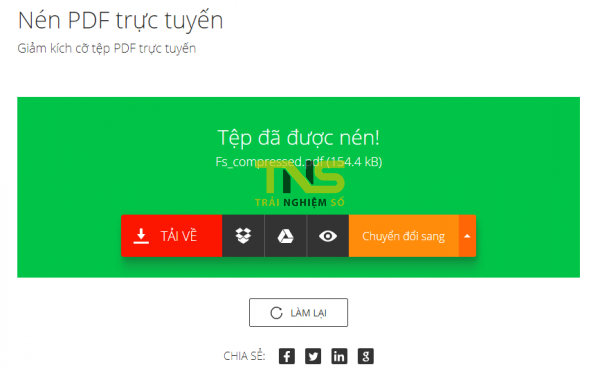
Chọn xong chế độ nén, bấm Nén PDF và nhận file PDF sau đó.
4. Bảo vệ PDF:
Nếu tập tin PDF quan trọng hay không muốn cho ai xem thì bạn có thể bảo vệ bằng mật khẩu và được mã hóa theo chuẩn AES 128-bit.
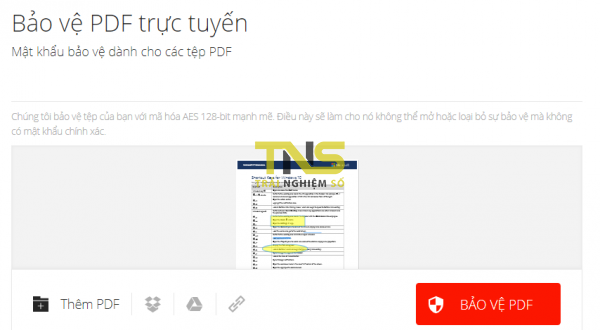
Chọn file tải lên dịch vụ xong, bạn bấm Bảo vệ PDF và nhập mật khẩu bảo vệ trong pop-up xuất hiện. Bấm Đặt bảo vệ và nhận file.

Lưu ý, file có thể mở xem từ chương trình bất kỳ nếu biết mật khẩu.
5. Mở khóa PDF:
Để gỡ bỏ mật khẩu cho file mã hóa trên dịch vụ, bạn đánh dấu chọn Tôi có quyền chỉnh sửa tập tin này và loại bỏ bảo vệ của nó sau khi chọn file tải lên. Bạn bấm Mở khóa PDF và nhập mật khẩu bảo vệ của file > OK. Sau đó, bạn có thể nhận file PDF không có mật khẩu của mình.

6. Chuyển đổi PDF:
Cho phép bạn tạo tập tin Word, Excel, ePub, JPG mới từ file PDF được chuyển đổi thành.

Chọn file tải lên dịch vụ > bạn chọn loại file chuyển đổi sang > bấm Chuyển đổi sang. Sau đó, bạn chờ đợi khi quá trình chuyển đổi hoàn tất và tải về, lưu lên đám mây. Nếu chuyển đổi sang Word nó sẽ có định dạng docx hay xlsx với Excel.
7. PDF sang PPT:
Cho phép chuyển đổi fiel PDF thành tập tin thuyết trình PowerPoint. Chọn file tải lên > bấm Đổi. Sau đó, bạn tải file thuyết trình có định dạng ppt hay lưu nó lên Dropbox, Google Drive.

8. Các công cụ khác:
Dịch vụ còn các công cụ chỉnh sửa sau.

– Word sang PDF: Chuyển tập tin Word (doc, docx) thành PDF.
– Excel sang PDF: Chuyển đổi tập tin Excel (xls, xlsx) thành PDF.
– JPG sang PDF: Chuyển đổi file ảnh định dạng JPG thành PDF.
– PNG sang PDF: Chuyển đổi file ảnh định dạng PNG thành PDF.
– ePub sang PDF: Chuyển đổi file sách điện tử ePub thành PDF.
– PPT sang PDF: Chuyển đổi file thuyết trình PowerPoint (ppt, pptx) thành PDF.
– Chỉnh sửa PDF: Chỉnh sửa nội dung PDF như chèn văn bản,… Tính năng này hiện tại chưa sử dụng được và nó sẽ ra mắt trong tương lai.
– eSign PDF: Tạo chữ ký điện tử trên PDF. Tính năng này hiện tại chưa sử dụng được và nó sẽ ra mắt trong tương lai.
